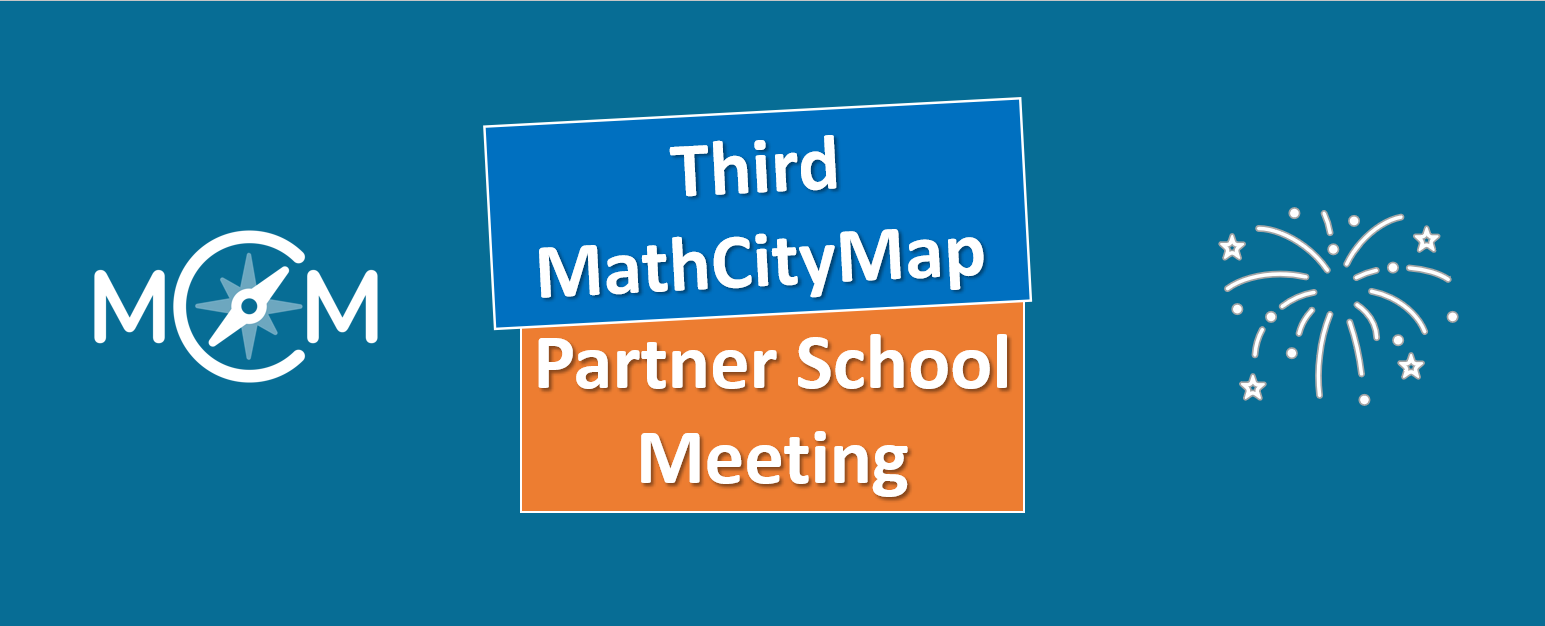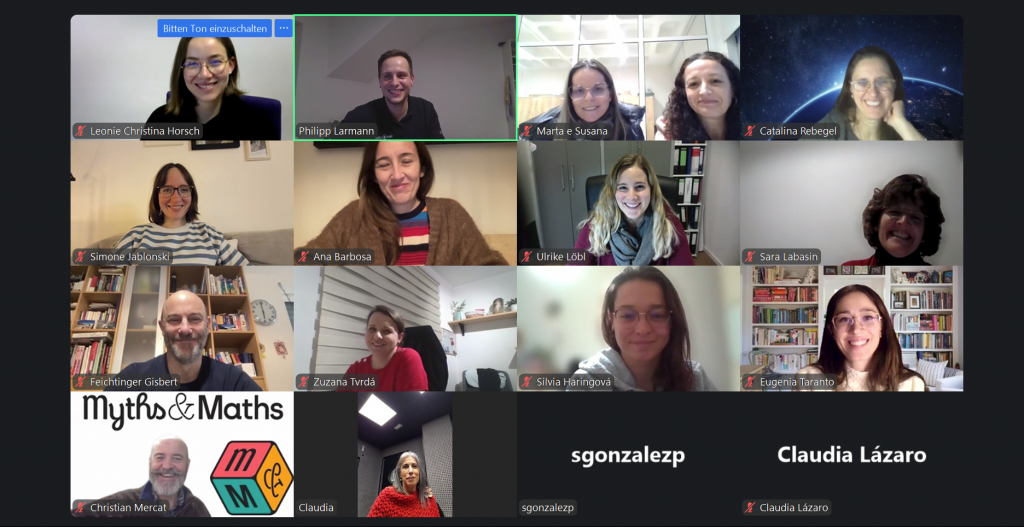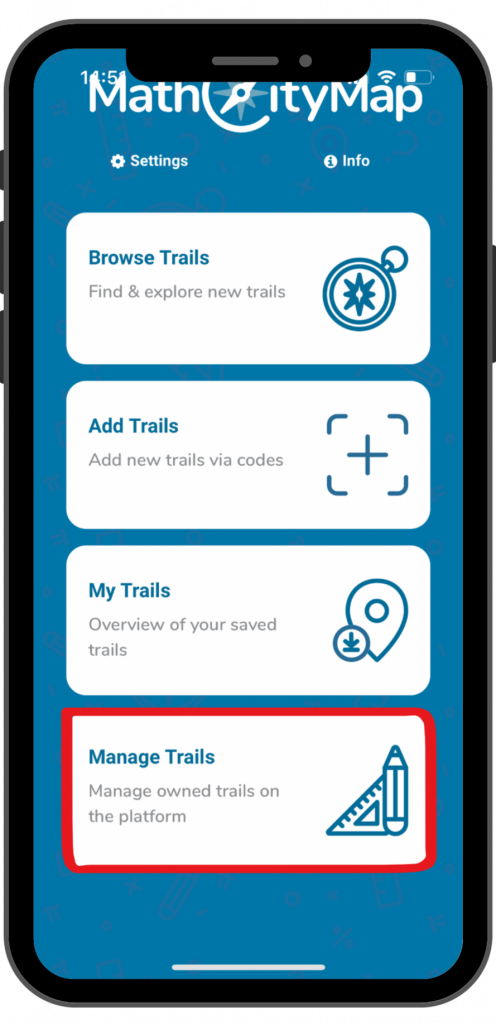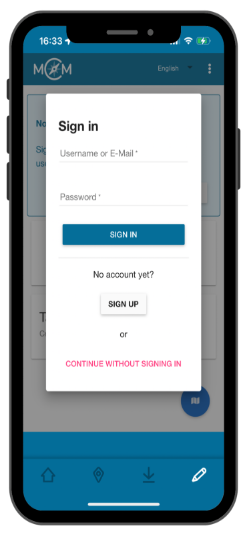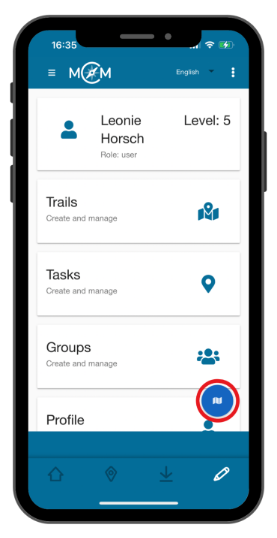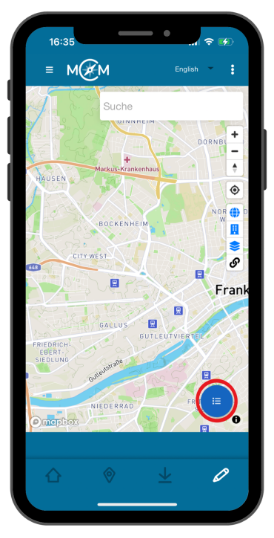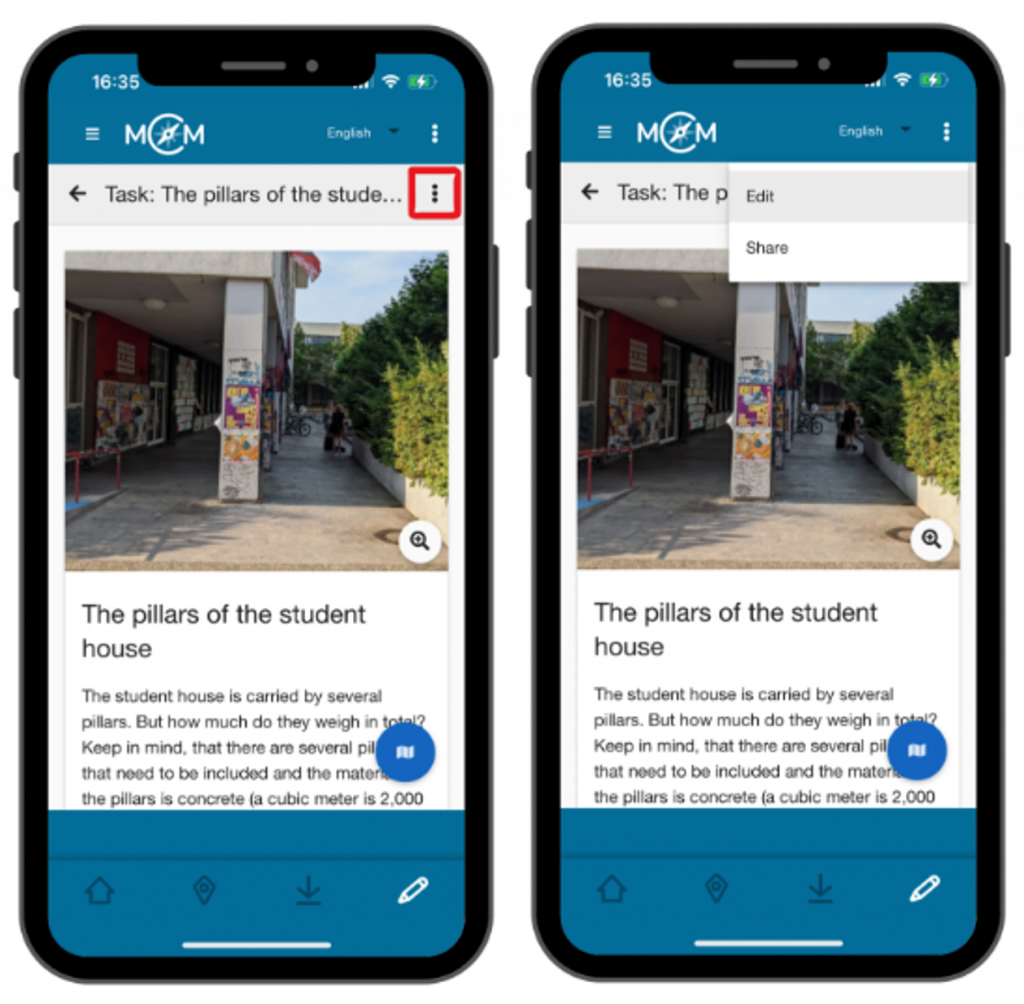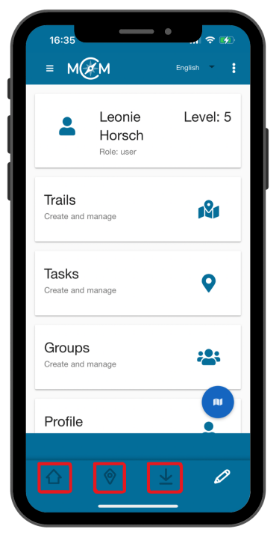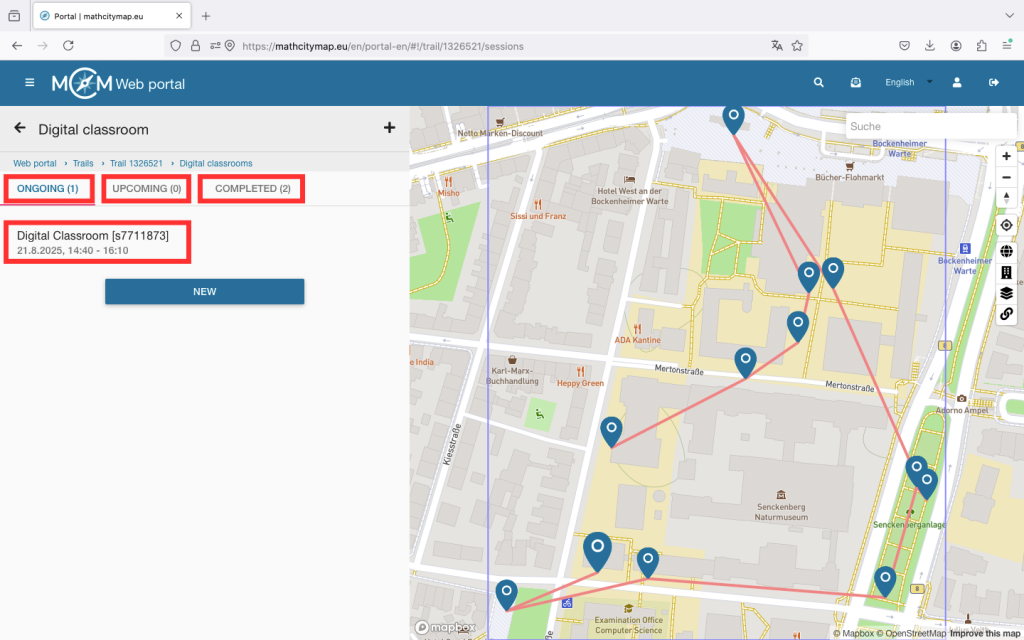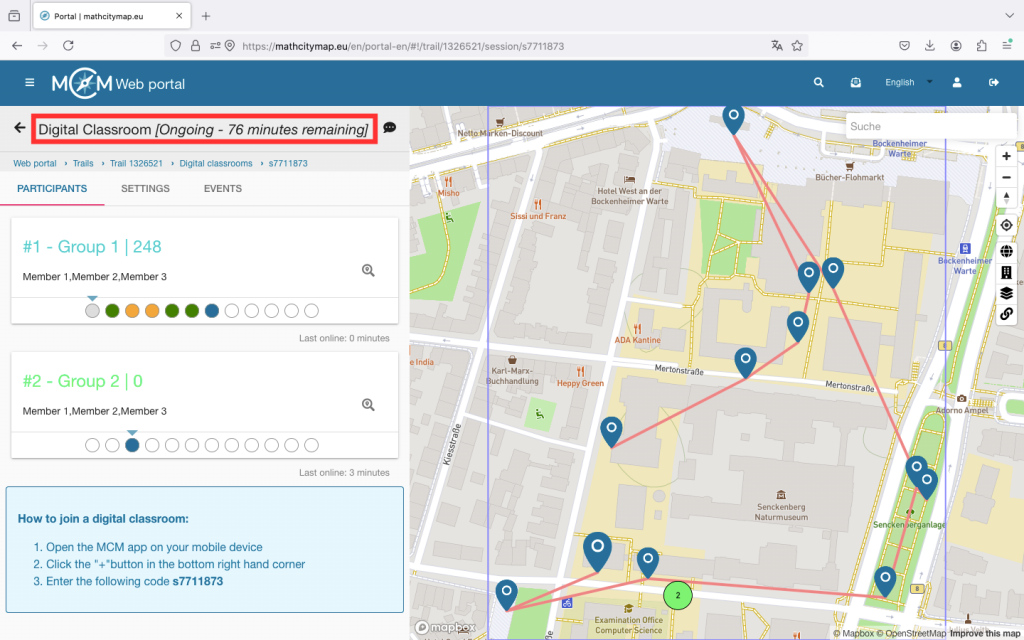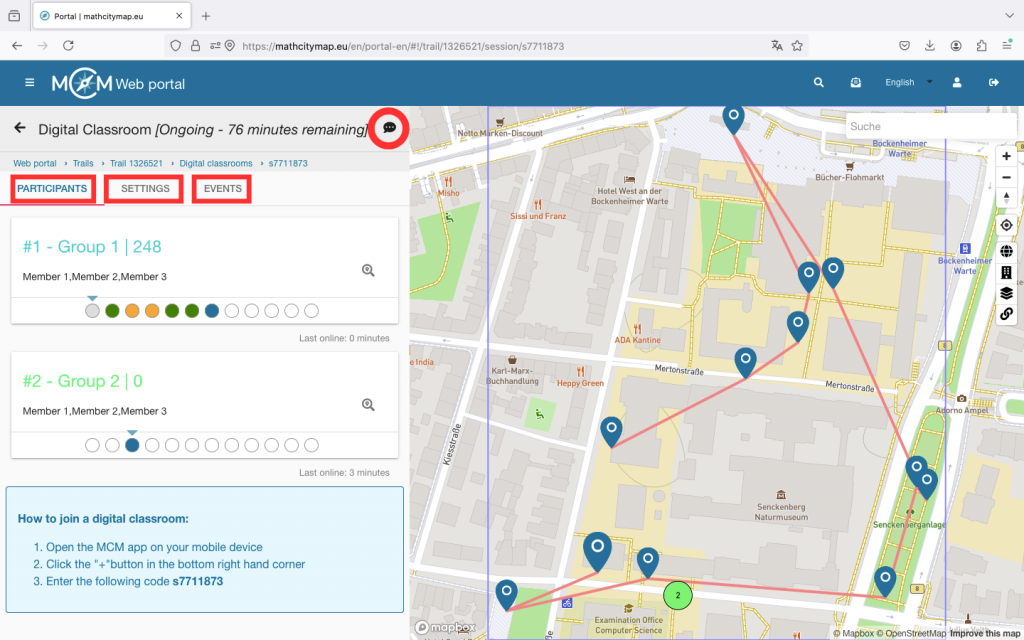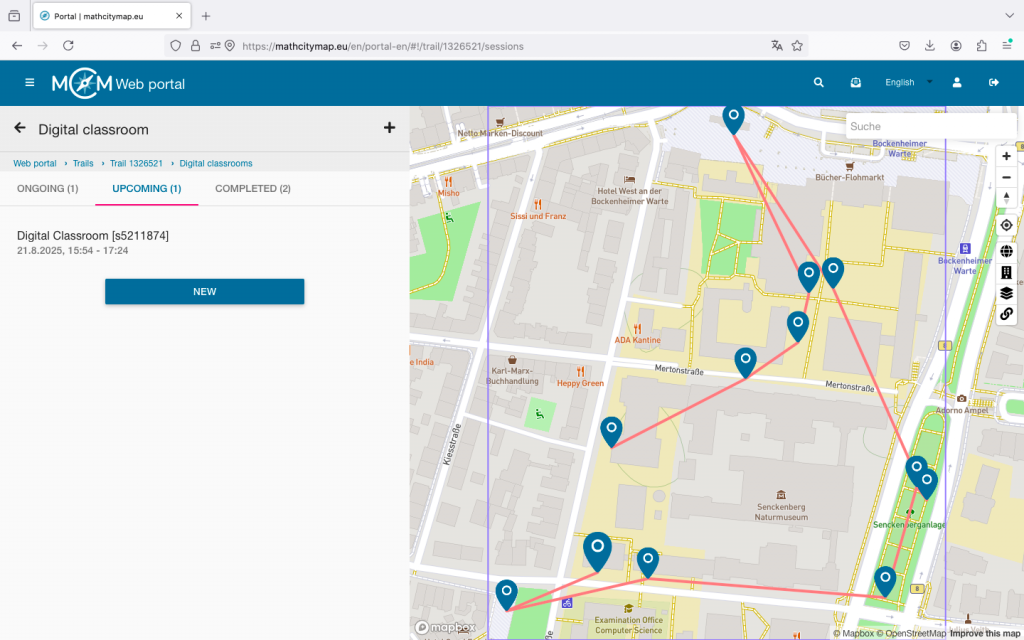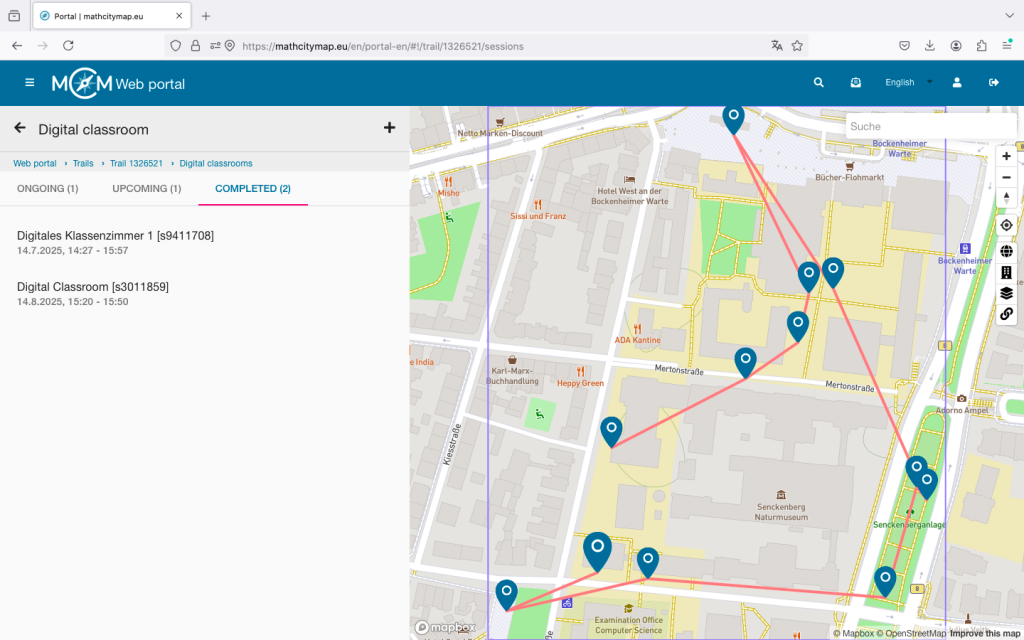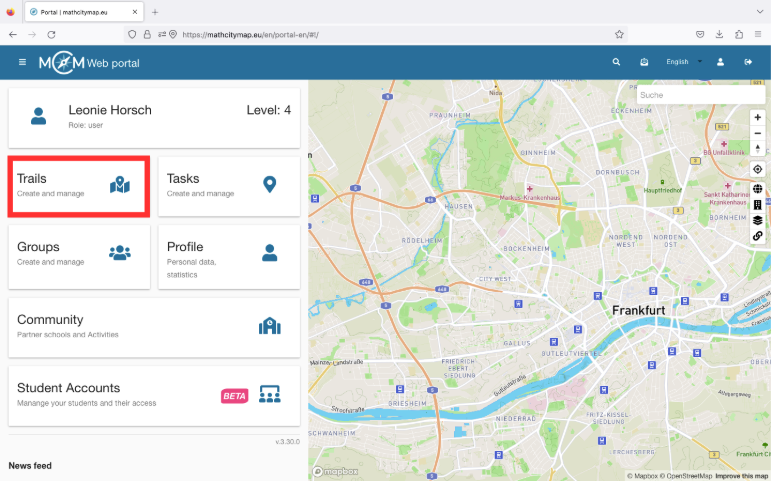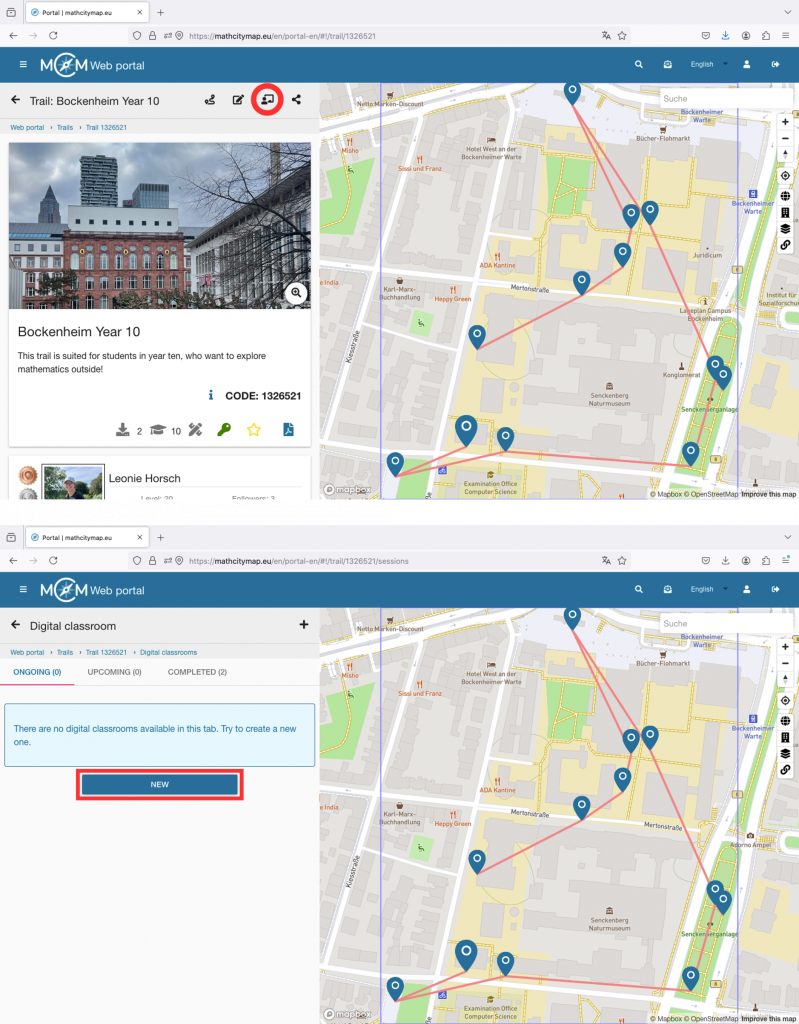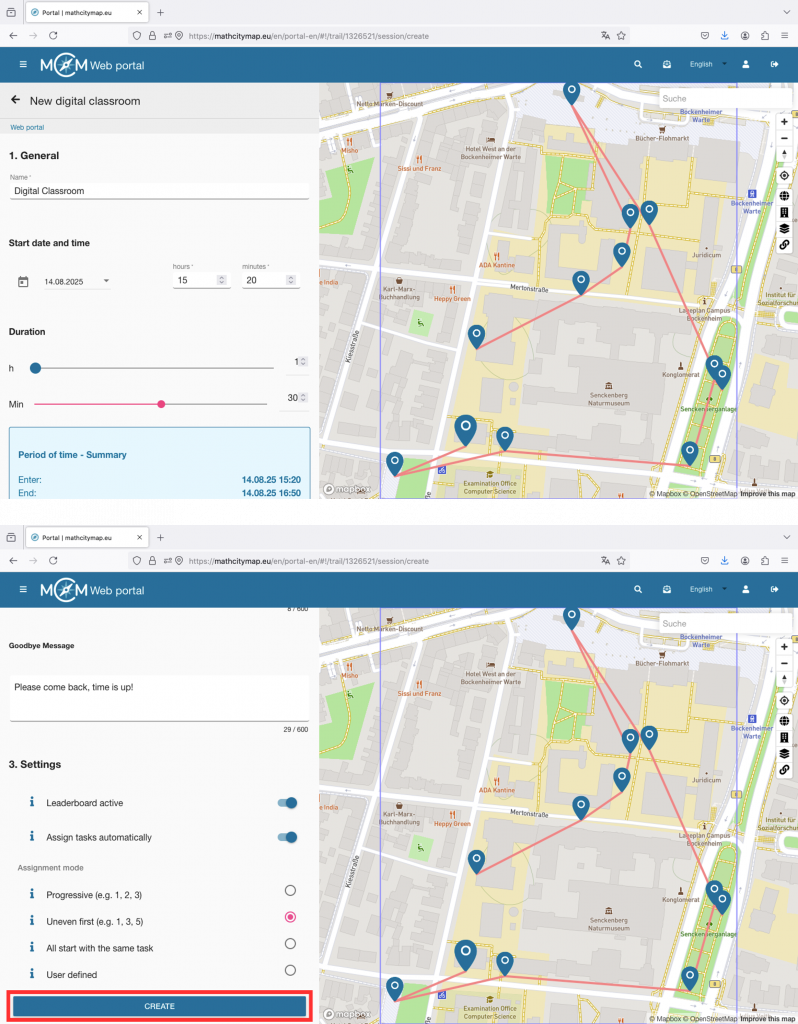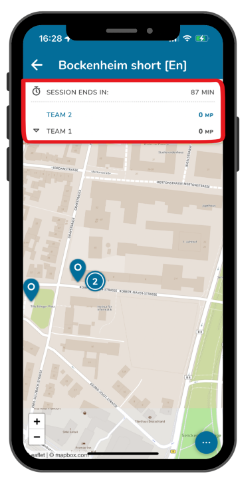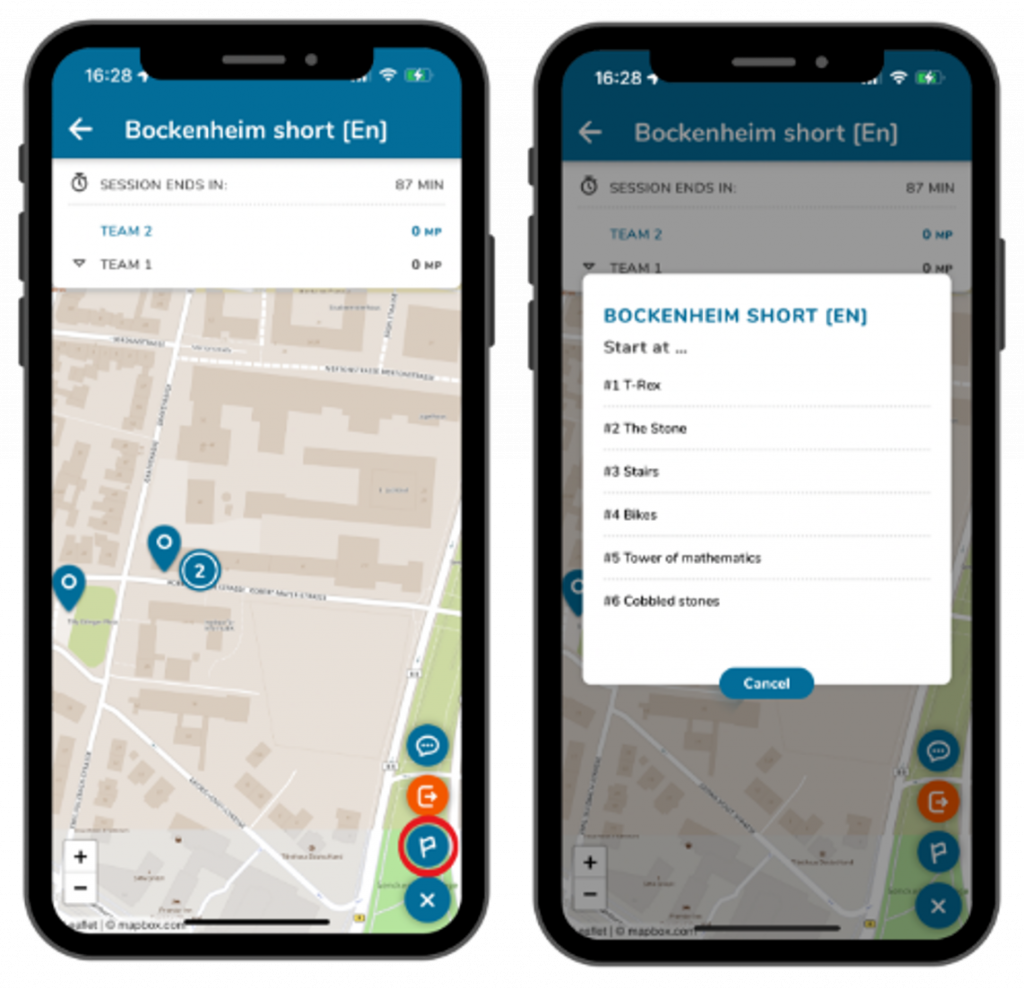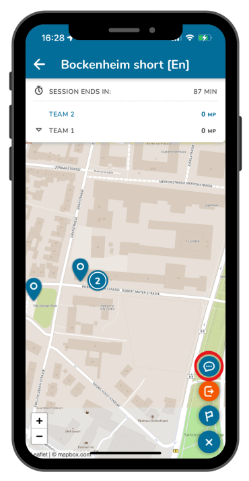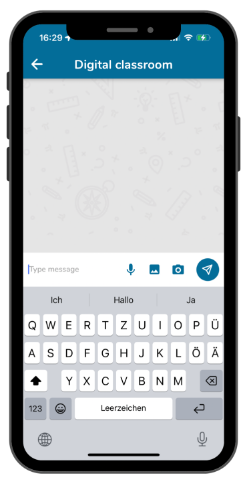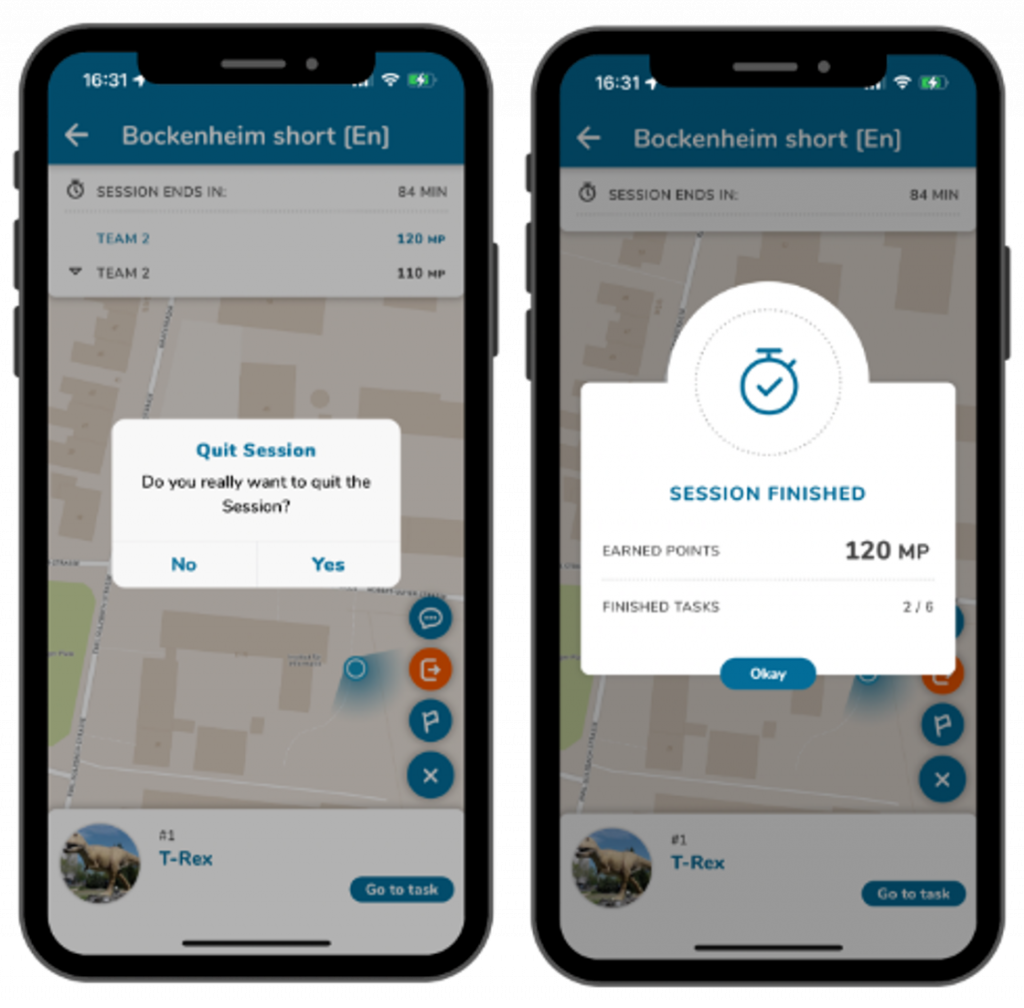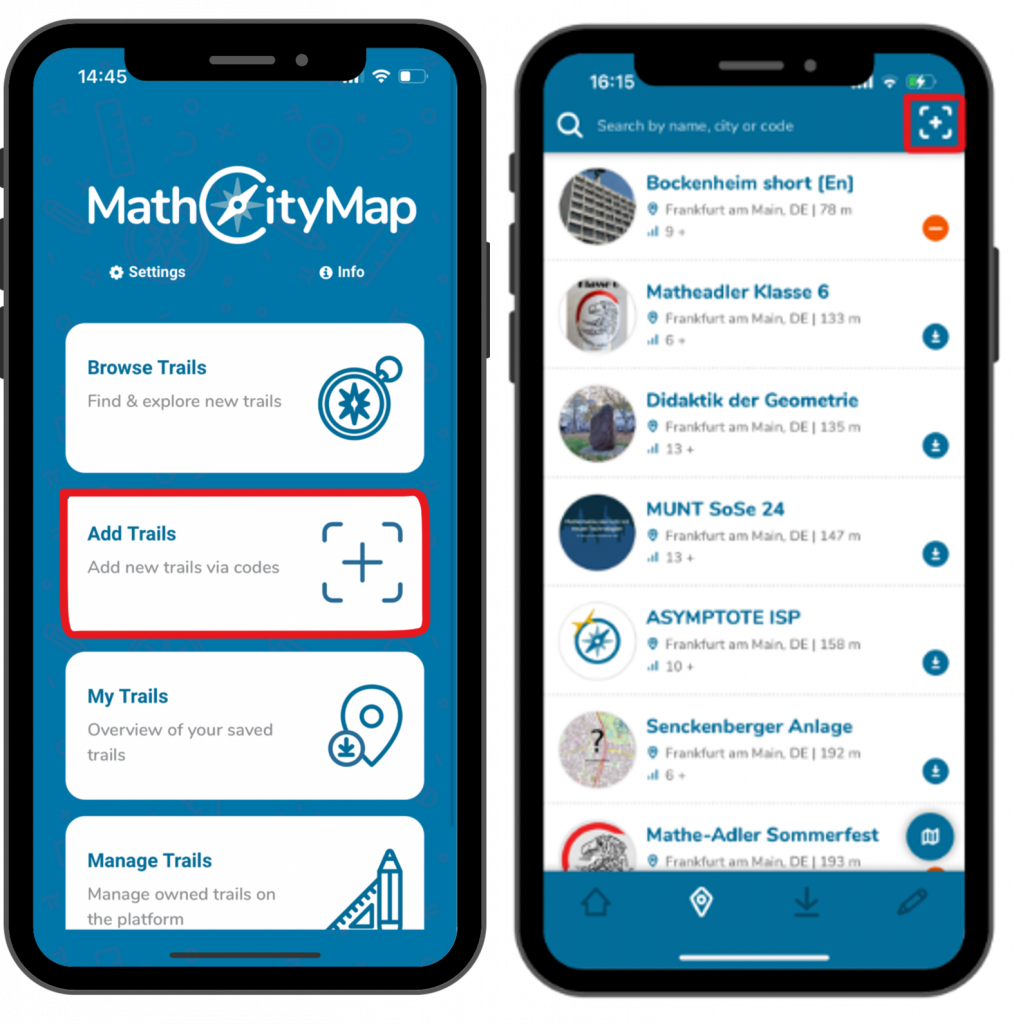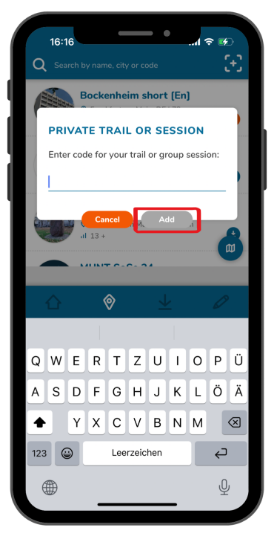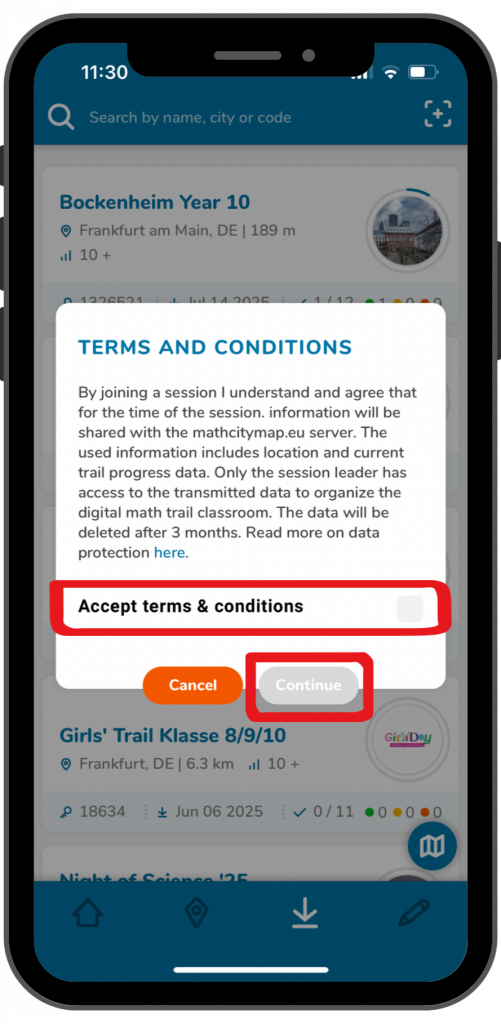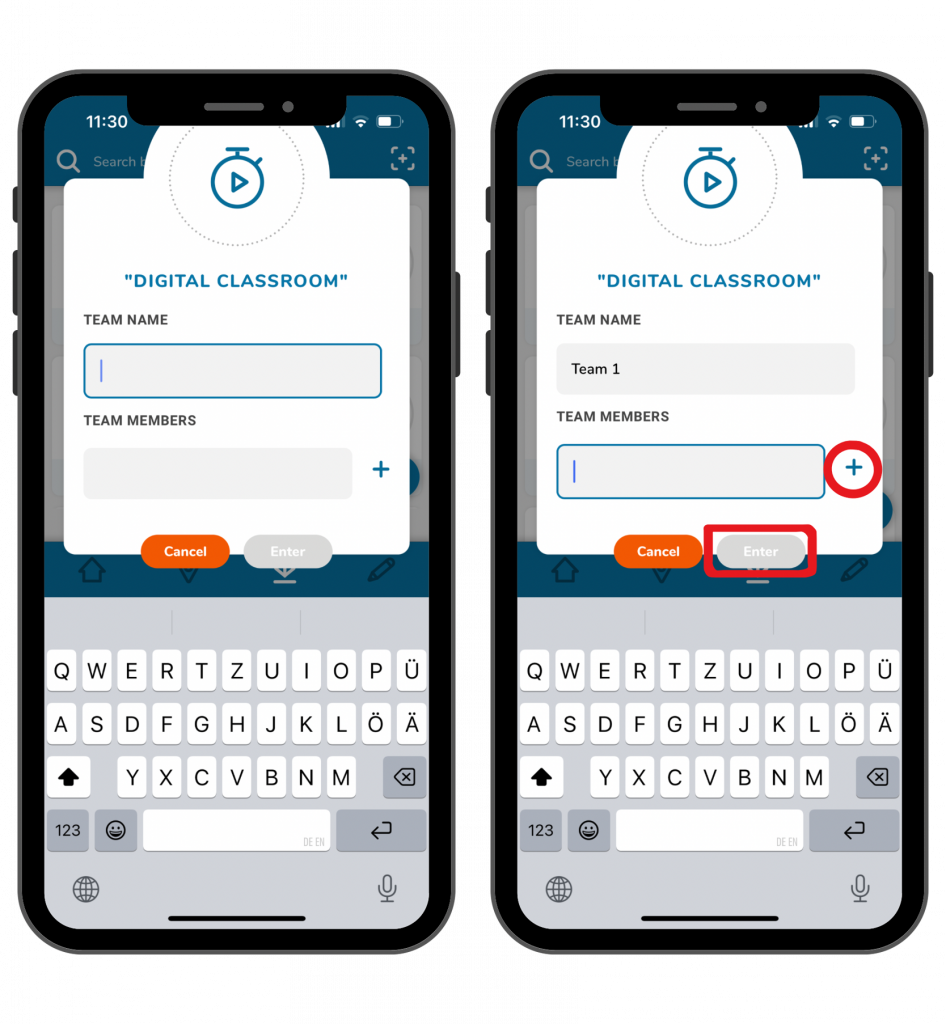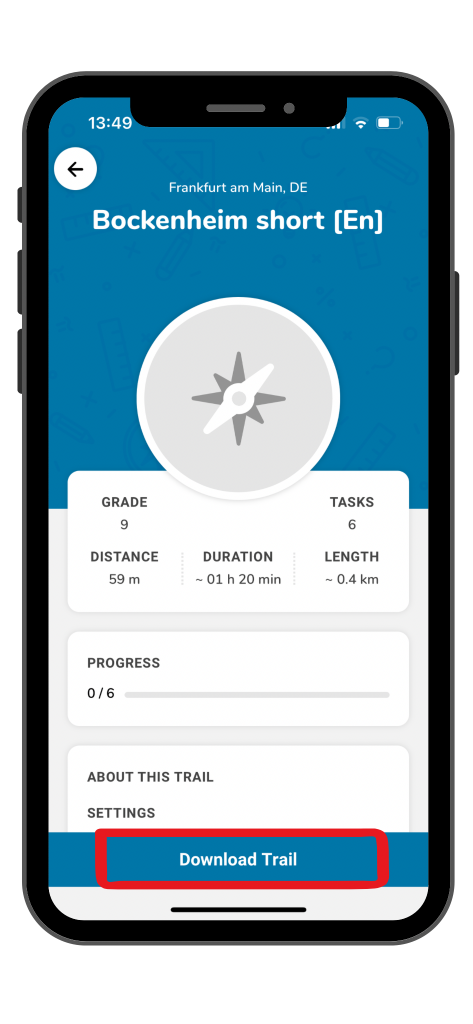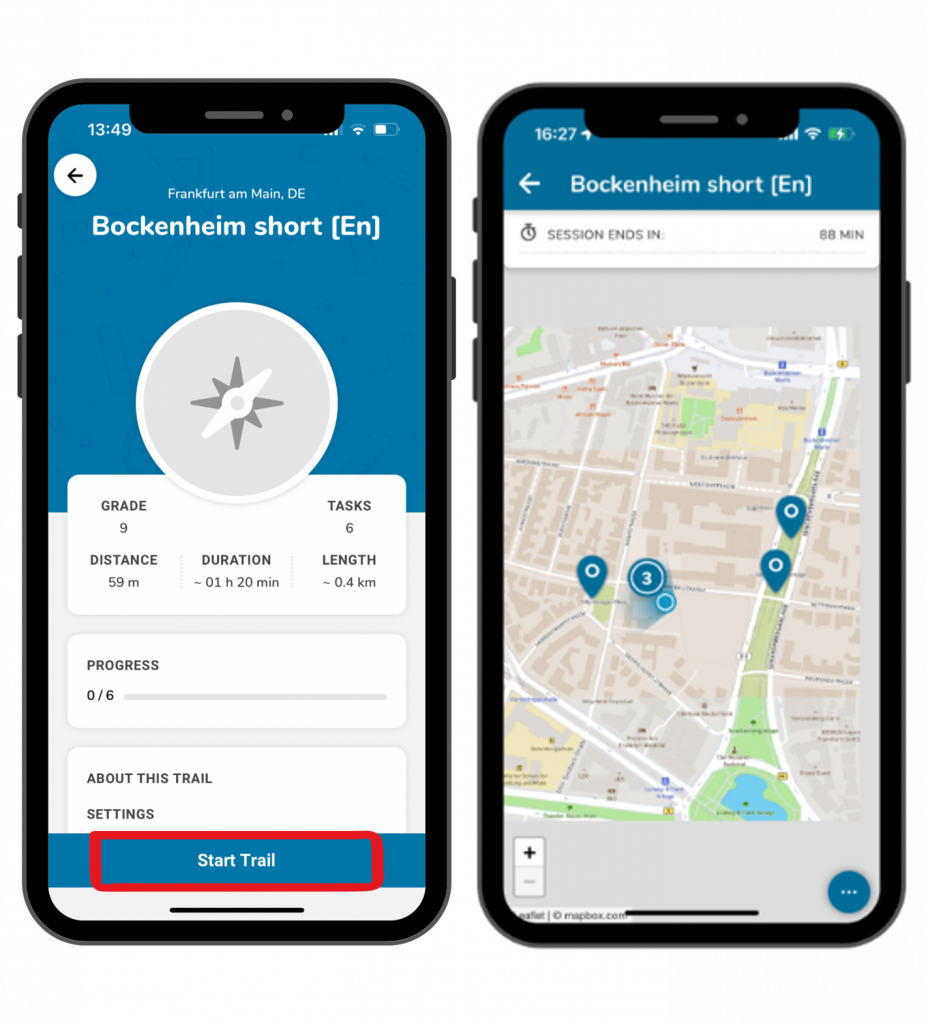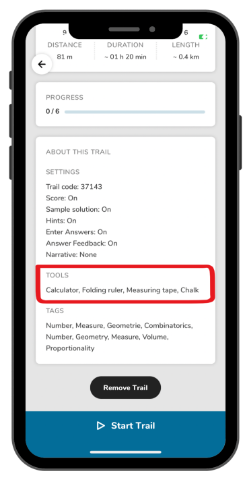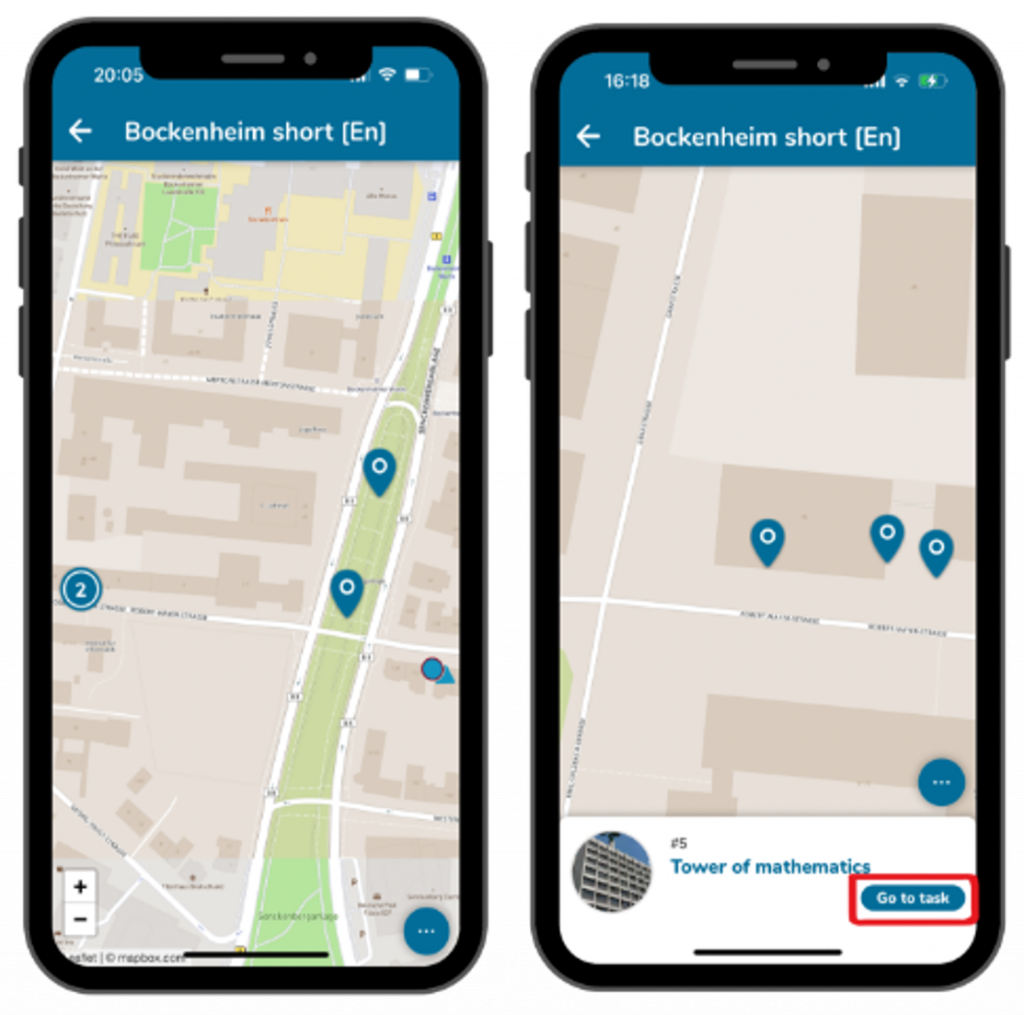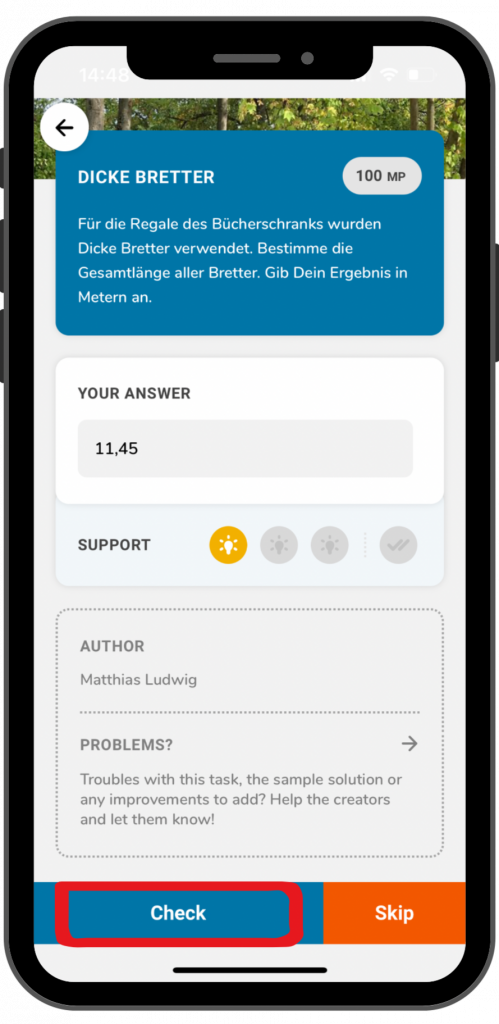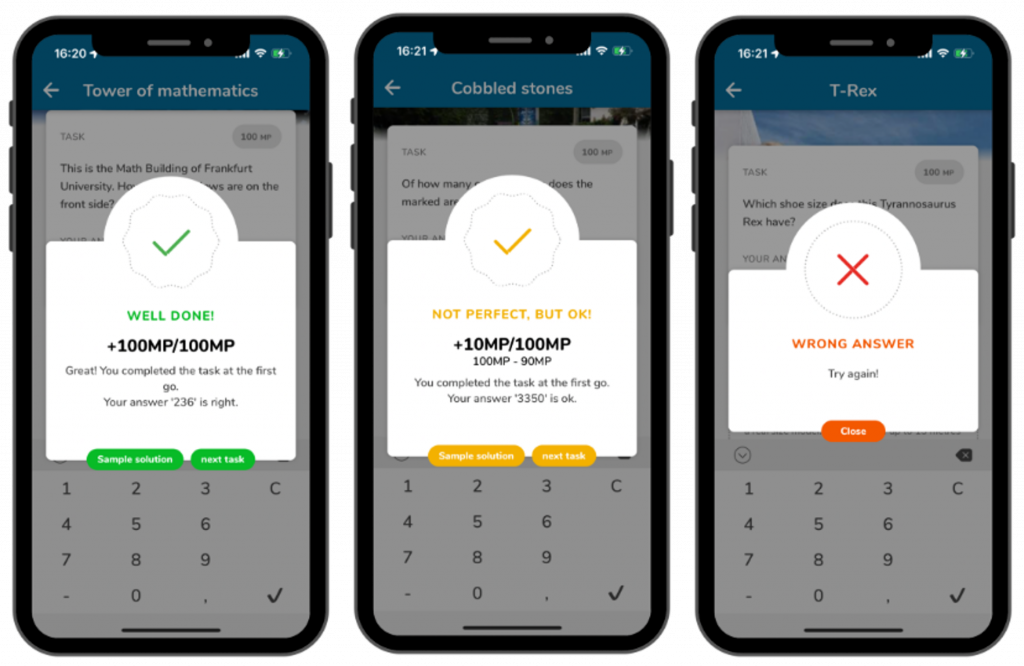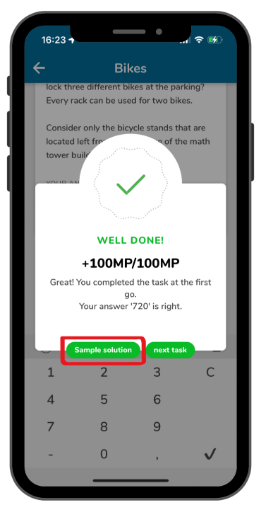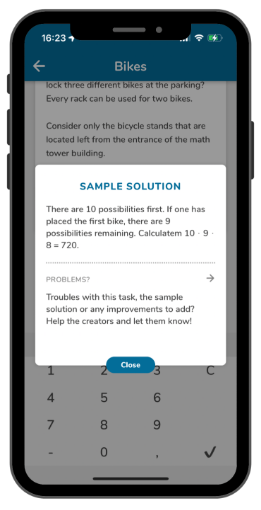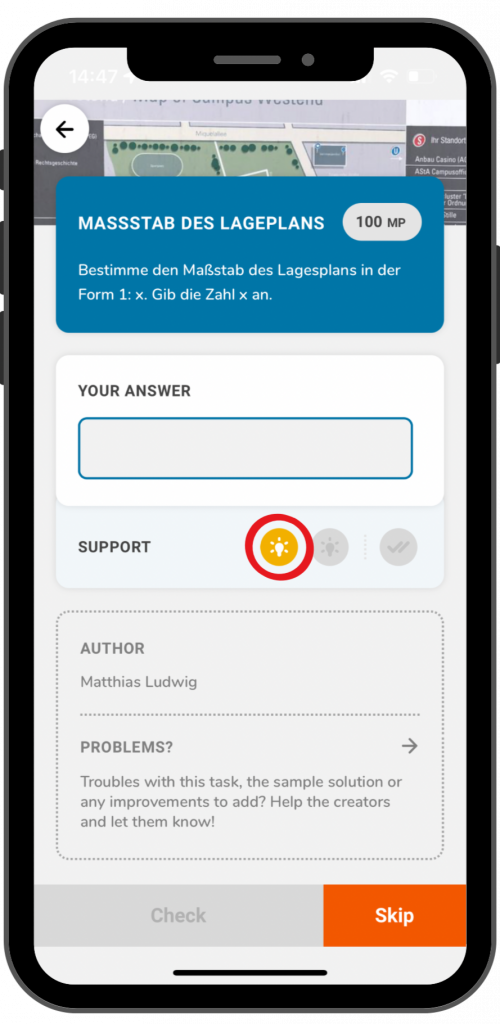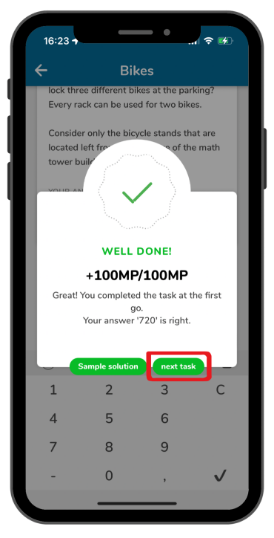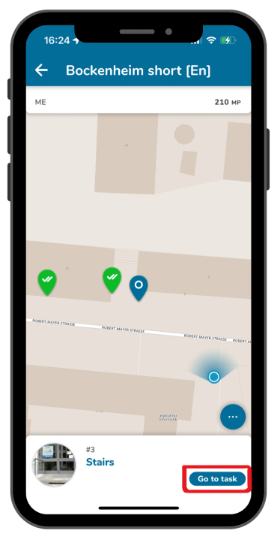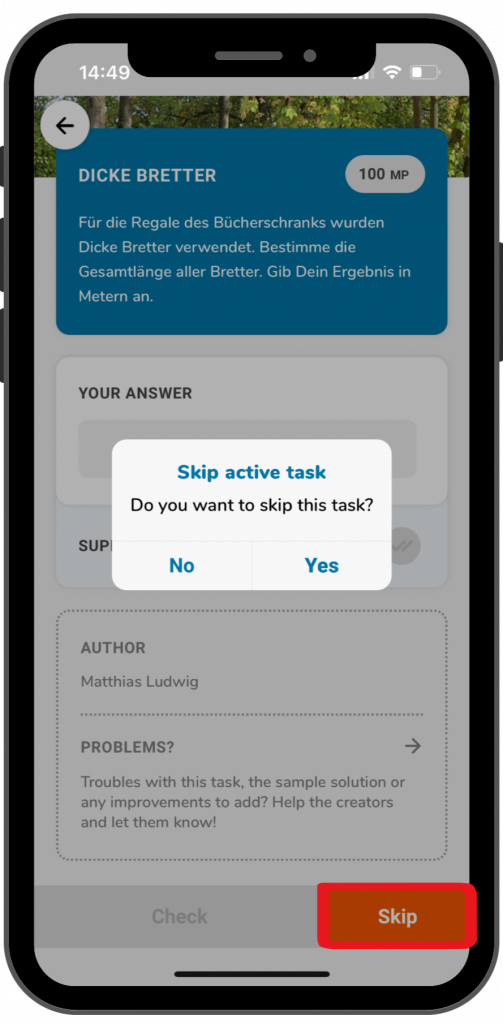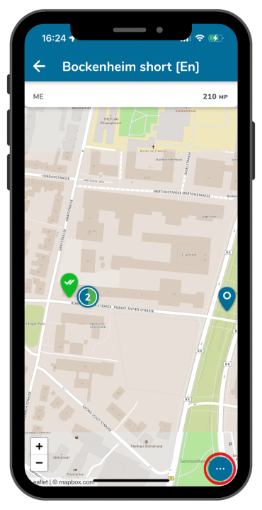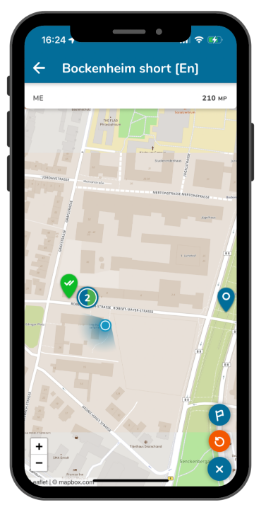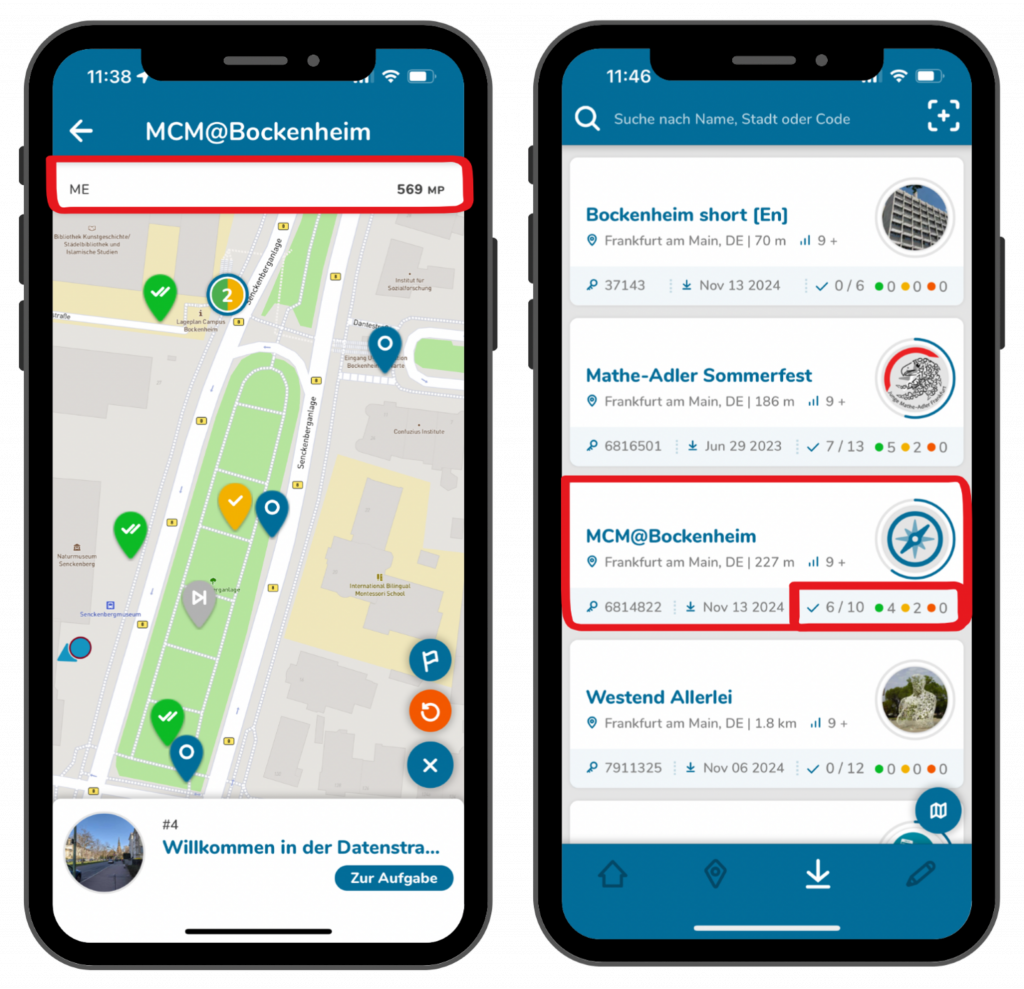We warmly welcome Základná škola Široké as a new partner school of MathCityMap. We are very pleased about the cooperation and the great commitment of the teachers and students.
Three trails have already been created and published. They can be found in the portal under the following titles and codes:
ZŠ Široké – 3628200
ZŠ Široké 2 – 0428201
Široké – 3730018
Teacher Janka Papcunová reports:
„We created the tasks with the students in the schoolyard of our elementary school and in the community of Široké. They really enjoyed both creating the tasks and solving them. Everyone had a lot of fun.
Creating the tasks not only promoted mathematical thinking. It also promoted communication, consideration, and reasoning. We laughed a lot while creating and solving the tasks, and the lessons were very relaxed. Everyone liked that we weren’t in the classroom and didn’t have to sit down.
We also developed additional tasks for students in the lower grades. They were thrilled when they saw that their tasks were being solved by younger students and that they were enjoying it. Some even completed the trails on their own in their free time.“
The package with the official partner school badge and the MCM measuring instruments is on its way and we are looking forward to receiving more applications from all over the world.
All further information on the partner school programme and the requirements for application can be found both in the article on the first MCM partner school and on the homepage of our MaSCE³ project.